So finden Sie die IP-Adresse Ihres Routers auf jedem Computer, Smartphone oder Tablet

Wenn Sie jemals auf die Einrichtungsseite Ihres Routers zugreifen mussten, um einige Konfigurationsänderungen vorzunehmen, wissen Sie, dass Sie Ihre benötigen IP-Adresse des Routers erhalten Zugang. Wenn Sie vergessen haben, was diese IP-Adresse ist, können Sie sie auf fast jeder Plattform finden.
In der Netzwerkwelt ist ein Standard-Gateway eine IP-Adresse, an die Daten gesendet werden, wenn sie an ein Ziel außerhalb der aktuelles Netzwerk. In den meisten privaten Netzwerken und kleinen Unternehmen, in denen Sie einen einzelnen Router und mehrere verbundene Geräte verwenden, ist die private IP-Adresse des Routers das Standardgateway. Alle Geräte in Ihrem Netzwerk senden standardmäßig Datenverkehr an diese IP-Adresse. Windows-Geräte nennen dies das "Standard-Gateway" in der Schnittstelle. Macs, iPhones und iPads nennen sie einfach "Router" in ihren Schnittstellen. Und auf anderen Geräten können Sie nur "Gateway" oder etwas Ähnliches sehen. Die IP-Adresse Ihres Routers ist wichtig, da dies die Adresse ist, die Sie in Ihren Browser eingeben müssen, um die webbasierte Einrichtungsseite Ihres Routers zu finden, in der Sie die Einstellungen konfigurieren können.
Die IP-Adresse des Routers in Windows finden
RELATED: 10 Nützliche Windows-Befehle, die Sie kennen sollten
Die IP-Adresse Ihres Routers ist das "Standard-Gateway" in Ihren Netzwerkverbindungsinformationen unter Windows. Wenn Sie die Eingabeaufforderung verwenden möchten, können Sie das Standardgateway für jede Verbindung schnell finden, indem Sie den Befehl ipconfig verwenden.
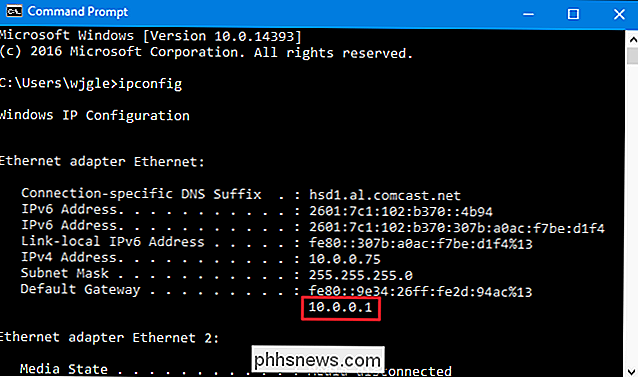
Wenn Sie möchten, können Sie die Standardgatewayadresse auch über die grafische Benutzeroberfläche finden. Öffnen Sie zuerst die Systemsteuerung. Klicken Sie einfach auf Start, geben Sie "control panel" ein und drücken Sie die Eingabetaste.
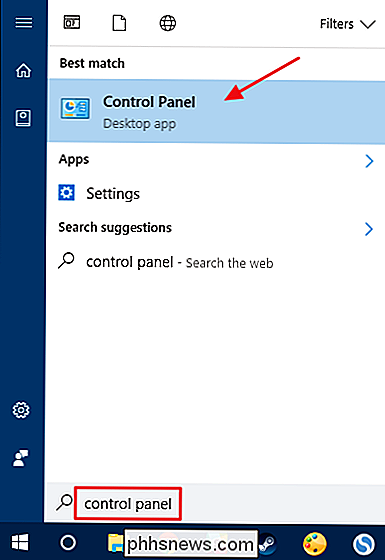
Klicken Sie in der Kategorie "Netzwerk und Internet" auf den Link "Netzwerkstatus und Aufgaben anzeigen".
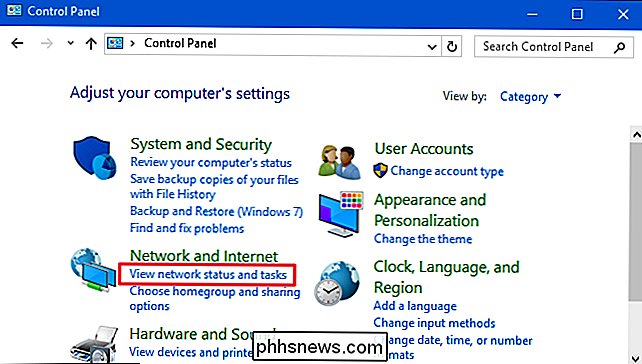
In der oberen rechten Ecke des "Netzwerk Klicken Sie im Fenster "Ethernet-Status" auf die Schaltfläche "Details".
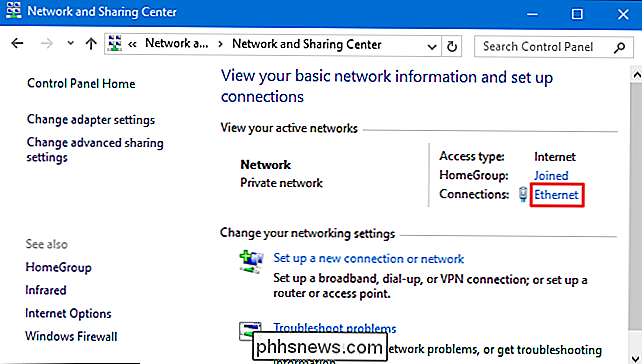
Im Fenster "Netzwerkverbindungsdetails" finden Sie den Router IP-Adresse als "IPv4-Standard-Gateway" aufgeführt.
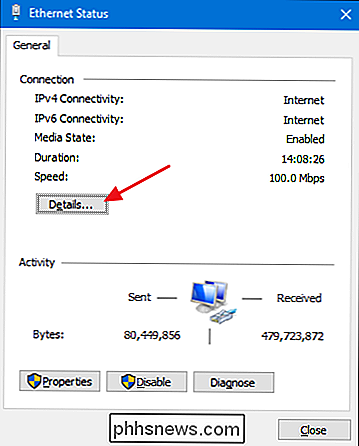
IP-Adresse des Routers in Mac OS X finden
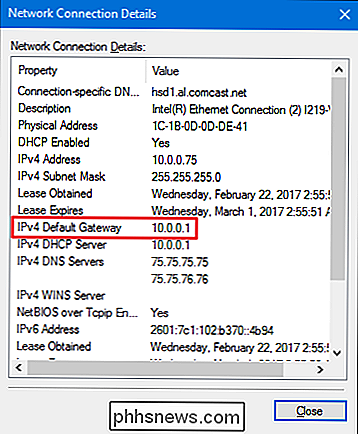
Wenn Sie einen Mac verwenden, ist das Auffinden der IP-Adresse Ihres Routers ziemlich einfach. Klicken Sie in der Leiste oben auf dem Bildschirm auf das Menü "Apple" und wählen Sie "Systemeinstellungen". Klicken Sie im Fenster "Systemeinstellungen" auf das Symbol "Netzwerk".
Wählen Sie Ihre Netzwerkverbindung aus - z. B. eine Wi-Fi- oder Kabelverbindung - und klicken Sie dann auf die Schaltfläche "Erweitert" am unteren Bildschirmrand
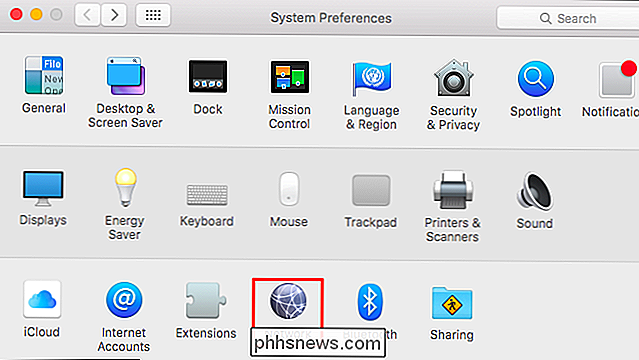
Wählen Sie im Fenster "Netzwerk" die Registerkarte "TCP / IP". Sie sehen die IP-Adresse Ihres Routers einfach als "Router".
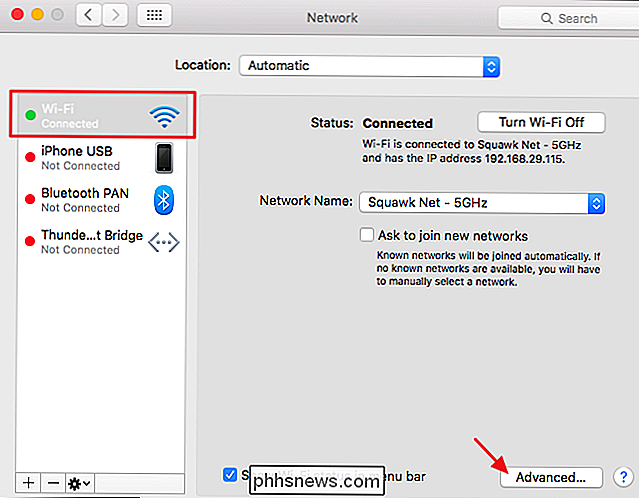
Finden Sie die IP-Adresse Ihres Routers auf dem iPhone und iPad
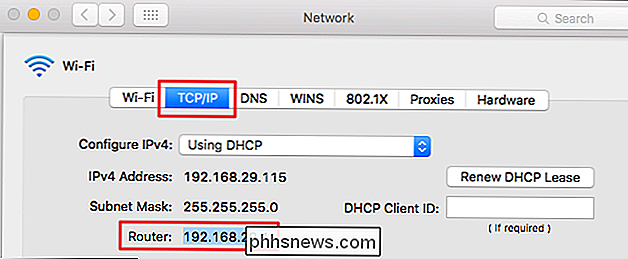
Gehen Sie auf einem iPhone oder iPad einfach zu Einstellungen> WLAN und tippen Sie dann auf Name Ihres WLAN-Netzwerks. Sie sehen die IP-Adresse des Routers als "Router".
Finden Sie die IP-Adresse Ihres Routers in Android
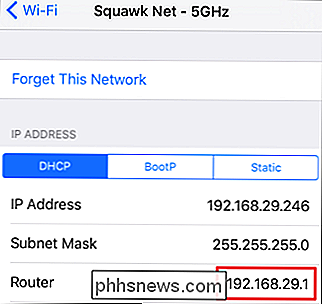
Seltsamerweise bietet Android keine Möglichkeit, Netzwerkverbindungsinformationen sofort anzuzeigen.
VERBINDUNG:
So finden Sie den besten WLAN-Kanal für Ihren Router auf jedem Betriebssystem Viele Android-Apps von Drittanbietern werden diese Informationen anzeigen, einschließlich Wi-Fi-Analyzer, der auch eine hervorragende Möglichkeit zur Auswahl der idealer WLAN-Kanal für das Wi-Fi-Netzwerk Ihres Routers. Wenn Sie eine andere Netzwerkinformationsanwendung haben, suchen Sie einfach nach der IP-Adresse "Gateway".
Wenn Sie Wi-Fi Analyzer verwenden, tippen Sie auf das Menü "Ansicht" und wählen Sie dann "AP-Liste". Oben auf diesem Bildschirm sehen Sie die Überschrift "Verbunden mit: [Netzwerkname]". Tippen Sie darauf und ein Fenster mit weiteren Informationen zu Ihrem Netzwerk wird angezeigt. Sie finden die Adresse des Routers als "Gateway".
Finden Sie die IP-Adresse Ihres Routers in Chrome OS
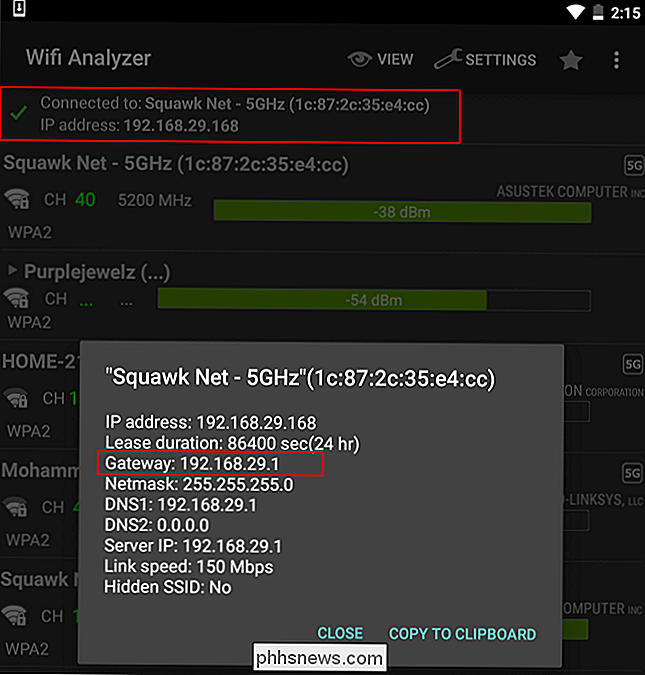
Wenn Sie ein Chromebook verwenden, klicken Sie auf den Benachrichtigungsbereich auf der rechten Seite der Taskleiste und dann auf "Verbunden" Klicken Sie in der angezeigten Liste auf die Option [Netzwerkname] ", und klicken Sie dann auf den Namen des drahtlosen Netzwerks, mit dem Sie verbunden sind.
Wenn die Netzwerkinformationen angezeigt werden, klicken Sie auf die Registerkarte "Netzwerk", und die Adresse des Routers wird als "Gateway" angezeigt.
IP-Adresse des Routers unter Linux finden
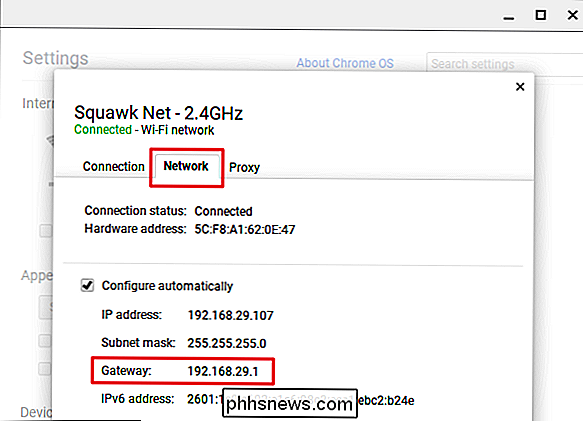
Die meisten Linux-Desktops haben ein Netzwerk-Symbol in ihrem Infobereich . In der Regel können Sie auf dieses Netzwerksymbol klicken und dann "Verbindungsinformationen" - oder etwas Ähnliches - auswählen. Suchen Sie nach der IP-Adresse, die neben "Standardroute" oder "Gateway" angezeigt wird.
Nachdem Sie jetzt allgemein wissen, wo Sie suchen müssen, sollten Sie auch die IP-Adresse Ihres Routers ohne Probleme auf dem Gerät finden wir haben es auch nicht behandelt. Jedes Gerät, mit dem Sie sich mit dem Netzwerk verbinden und Informationen zur Netzwerkverbindung anzeigen können, sollte es anzeigen. Sehen Sie einfach unter den Netzwerkverbindungseinstellungen für alles, was ein Gateway, einen Router oder eine Standardroutenadresse auflistet.
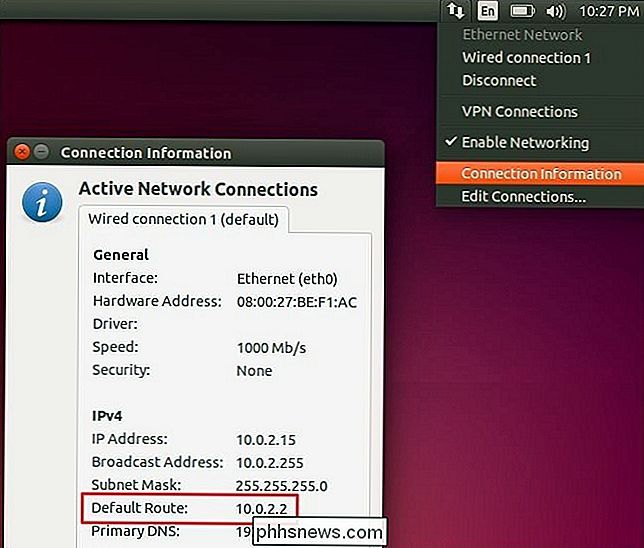
Bildquelle: Matt J Newman on Flickr
![9 Möglichkeiten, deinen alten zerkratzten DVDs eine zweite Chance zu geben [Sponsored Giveaway]](http://phhsnews.com/img/how-to-2018/9-ways-to-give-your-old-scratched-dvds-second-chance-to-live.png)
9 Möglichkeiten, deinen alten zerkratzten DVDs eine zweite Chance zu geben [Sponsored Giveaway]
"Ich habe vor ein paar Jahren einen Stapel DVDs gekauft. Obwohl sie leicht zerkratzt sind, bin ich immer noch nicht bereit, sie in den Mülleimer zu werfen. " " Gegenwärtig erhalten wir häufig Filmquellen durch den Kauf einer digitalen Kopie. Allerdings wurden einige klassische Filme aus den Regalen gezogen.

So konfigurieren Sie Bitmoji und Snapchat
Wenn Sie Snapchat verwendet haben, werden Sie wahrscheinlich bemerkt haben, dass einige Ihrer Freunde ein Cartoon-Profilbild haben, das sie auch in verschiedene Snaps aufnehmen können. Dies ist ein "Bitmoji". Schauen wir uns nun an, wie man es für die Verwendung mit Snapchat einrichten kann. Damit dies funktioniert, müssen Sie sowohl die Bitmoji-App auf Ihrem Telefon als auch Snapchat installiert haben.



